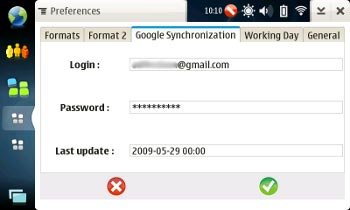Когда Nokia впервые выпустила интернет-планшет Nokia 770, многие фанаты Linux не могли устоять перед взломанным портативным компьютером, даже если он им не был нужен. С последующим выпуском версий N800 и N810 устройства приобрели еще большую популярность. Однако одна из проблем, с которыми я всегда сталкивался, заключается в том, что в нем нет программного обеспечения PIM (управление личной информацией) по умолчанию, а бесплатные варианты, доступные для него, всегда были довольно скудными.
Nokia рекламирует его как «Интернет-планшет», а не КПК, поэтому, возможно, они ожидают, что вы будете полагаться на облачные сервисы, такие как Календарь Google. Хорошо, мы сделаем это, но сделаем это стильно. mCalendar — это небольшое приложение для операционной системы Maemo, которое позволяет вам иметь календарь встреч на планшете, а также синхронизировать его с календарем Google. Он удобен для пальцев и прост в использовании. Он доступен для Maemo/Tablet OS2007 и OS2008 и должен работать на моделях Nokia 770, N800, N810 и N810 WiMax.
Установка
Самый простой способ установить mCalendar — зайти на сайт maemo.org и нажать большую зеленую кнопку «Установить» рядом с mCalendar. Это добавит репозиторий дополнительного программного обеспечения, а также установит приложение. Если вы предпочитаете добавить репозиторий программного обеспечения самостоятельно, просто откройте Диспетчер приложений, откройте меню, нажмите «Инструменты» и нажмите «Каталог приложений…». Нажмите кнопку «Новый» и добавьте этот репозиторий:
Название каталога = Maemo Extras
Веб-адрес = http://repository.maemo.org/extras/
Компоненты = бесплатные платные
Настройка
Установка
ции">1. Запустите mCalendar.
2. Откройте меню и нажмите «Настройки».
3. Нажмите вкладку «Синхронизация Google».
4. Введите свой логин Google (обычно адрес электронной почты) и пароль.
5. Перейдите на вкладку «Общие».
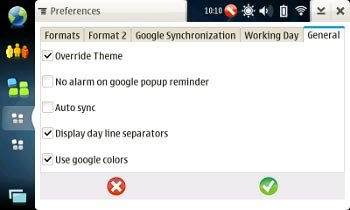
Начать синхронизацию
Вам следует проверить синхронизацию, чтобы убедиться, что она работает.
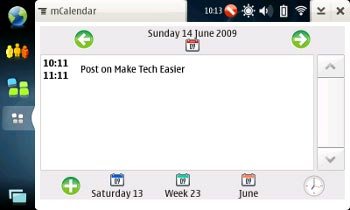
1. Добавьте встречу в календарь и сохраните ее.
2. Откройте меню и нажмите «Синхронизировать».
3. Откройте браузер и войдите в Календарь Google.
4. Проверьте встречу, чтобы убедиться, что день и время выбраны правильно.
5. Отредактируйте встречу и повторите синхронизацию, чтобы убедиться, что двусторонняя связь работает.
Альтернативы
Хотя mCalendar — это быстро и просто, его вряд ли можно назвать надежным. Если вы предпочитаете календарь с несколькими дополнительными опциями, например GPE Calendar, вы можете использовать стороннее приложение под названием Erminig, чтобы синхронизировать его с календарем Google.
Erminig находится в репозитории дополнительных возможностей maemo и настраивается примерно так же, как функция синхронизации mCalendar. Одним из преимуществ является то, что вы можете синхронизироваться с определенным календарем из своей учетной записи Google и с определенным календарем GPE, если у вас их несколько. Затем вы можете настроить несколько записей и синхронизировать их все одновременно. Кроме того, он имеет функцию «только для чтения», если вы предпочитаете не вносить изменения на стороне планшета.
За пределами планшета
После того как вы синхронизировали планшет с календарем Google, вы также можете синх
Начать синхронизацию
на рабочем столе. Я не нашел простого способа синхронизации напрямую с интернет-планшета Nokia с настольным компьютером. Вместо этого вы можете синхронизировать его с календарем Google, а затем синхронизировать Google со своим рабочим столом с помощью GCALDaemon.Бэкэнд данных KDE4, Akonadi, в настоящее время поддерживает только функцию чтения с Календарем Google. Если это все, что вам нужно, GCALDaemon вам не понадобится. В KDE 4.3 планируется добавить функцию чтения и записи
Теперь у вас есть возможность синхронизировать календари по беспроводной сети, где бы вы ни находились. Это, конечно, не дает полной синхронизации PIM, но, по крайней мере, важные встречи будут в порядке.